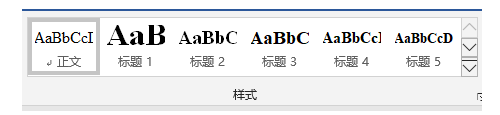修改word文档模板 |
您所在的位置:网站首页 › word使用模板创建文档的过程中选择什么然后选择模板名 › 修改word文档模板 |
修改word文档模板
|
目录
简介方法一:直接在Word默认载入的模板文件上修改方法二:新建自定义的dotm模板,每次新建word手动选择加载
简介
在使用word工作的过程中,大家会发现word模板默认的格式很多不符合我们实际工作的需求,比如标题/字体/行间距等等,那怎么修改word默认的模板呢?使得我们每次新建word都是我们自定义的格式呢?这样就不需要每次新建word都重新修改字体样式等,一劳永逸~ 注意,其它比如设置ppt的模板等也是同样的的操作过程。 方法一:直接在Word默认载入的模板文件上修改找到新建word时默认载入的模板文件。一般情况是在 C:\Users\Administrator\AppData\Roaming\Microsoft\Templates 文件夹下,文件名是Normal.dotm (后缀dotm就是word的模板文件) 直接点开Normal.dotm,对字体行间距等进行格式修改,之后保存。 把doc1.dotm重命名为Normal.dotm,拷贝覆盖C:\Users\Administrator\AppData\Roaming\Microsoft\Templates下的Normal.dotm 以上就大功告成了。(PS:如果怕出错可以先备份原Normal.dotm后再覆盖)  新建word,点击菜单栏的文件—新建----个人,选择之前保存的自定义模板即可~操作如下图 新建word,点击菜单栏的文件—新建----个人,选择之前保存的自定义模板即可~操作如下图 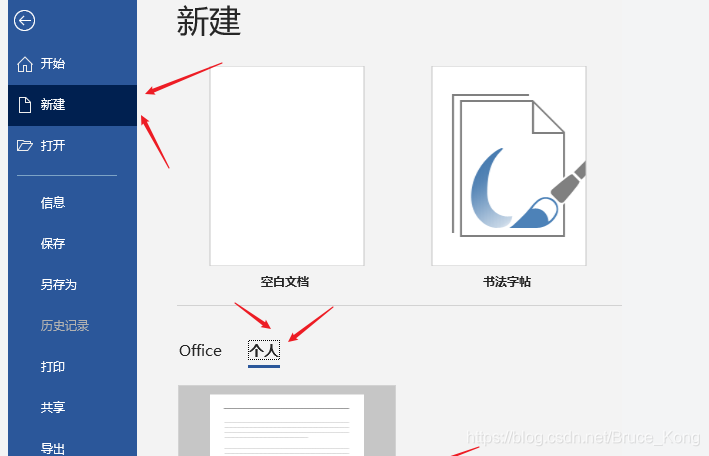 参考链接 https://blog.csdn.net/zhanghm1995/article/details/81009565 参考链接 https://blog.csdn.net/zhanghm1995/article/details/81009565
|
【本文地址】
今日新闻 |
推荐新闻 |
 注意!需要保存成dotm文件,另存于另外的地方,比如命名 doc1.dotm(此时不能直接改为Normal.dotm,可能会导致修改失败)。
注意!需要保存成dotm文件,另存于另外的地方,比如命名 doc1.dotm(此时不能直接改为Normal.dotm,可能会导致修改失败)。